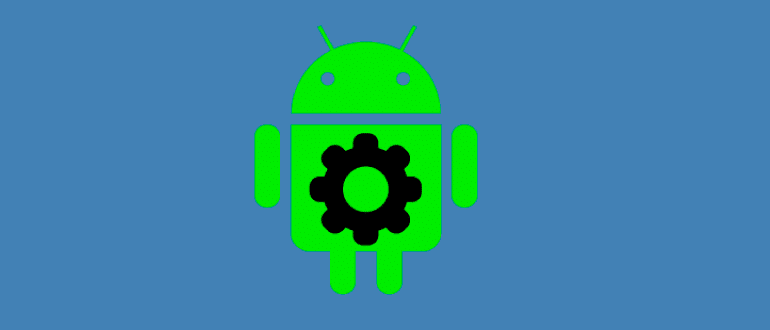- Android 4.4 KitKat обзор и скачать прошивку КитКат
- Видео обзор Android 4.4 KitKat
- Как установить Android 4.4 KitKat на планшет и смартфон?
- Как вручную установить Android 4.4 KitKat – Nexus 7 (2012/2013) WiFi, Nexus 10
- Что понадобиться
- Как установить обновление
- Прошивка смартфонов и планшетов до Android 4.4
- Прошивка Android
- Для чего следует прошивать Android
- Особенности прошивки Android 4.4 KitKat
- Прошивка устройств до 4.4 KitKat
- Поиск и скачивание прошивки
- Обобщенная инструкция по прошивке устройства до версии Android 4.4
- Удаление прошивки
Android 4.4 KitKat обзор и скачать прошивку КитКат
Что такое Android 4.4 KitKat? Это последняя версия операционной системы Android от компании Гугл. Цель, преследуемая Google, с этим обновлением — сделать Android KitKat более открытым для различных типов устройств. Google надеется, что эта версия даст пользователям возможность насладиться новой версией Android 4.4, независимо от используемого ими устройства.
Благодаря данному обновлению, смартфоны, которые имеют всего 512 Мб оперативной памяти смогут беспрепятственно работать с новой версией операционной системы, скачать которую можно на нашем сайте. Компания Гугл даже создало приложение, которое позволит узнать, каким образом новая версия ОС будет себя вести именно на вашем смартфоне или планшете. Google также считает, что подавляющее большинство смартфонов и планшетов, которые появятся в продаже в этом году, будут работать именно на прошивке Android 4.4 KitKat.
Кроме того, операционная система была оптимизирована и позволит получить дополнительный прирост производительности по сравнению с предыдущими версиями Android.
Обновленный интерфейс
Наиболее видимые изменения в новой операционной системе понес пользовательский интерфейс. Теперь вы сможете легко управлять рабочими столами, разделять приложения по типам. Верхний бар с уведомлениями, и нижняя полоса с кнопками теперь полупрозрачные, что позволило освежить внешний вид чистого Андроида.
В этой версии прошивки Андроида компания Гугл решила отказаться от навязанного синего цвета и теперь пользователи смогут сами выбирать цветовую палитру.
Еще одним изменением, которым воспользовались разработчики, является использование всей поверхности дисплея с возможностью скрыть элементы системы — экранные кнопки и панель уведомлений.
Поддержка новых датчиков
С новой версией Android сделал некоторые интересные изменения в обработке специализированных датчиков. Отныне, система сможет получать от них информацию пакетами, что позволит снять нагрузку на процессор вашего устройства и сгруппировать данные через определенные промежутки времени. Это позволит снизить потребление энергии и позволяет использовать дополнительные датчики в смартфонах, например, обнаружения и шагомера.
Кроме того, вы также найдете встроенную поддержку инфракрасных портов, а также поддержку нескольких дополнительных Bluetooth профилей. KitKat также сможет осуществлять беспроводную печать всех видов документов.
Новый фото редактор для пользователей
В Android 4.4 в галерее вы найдете графический редактор. С его помощью мы можем добавить фильтры, рамки, обрезать фотографию, а также изменить другие параметры изображения. Фильтры, доступные в приложении, существенно не отличаются от тех, которые представлены в Instagram. Остальные функции стандартны: обрезки, выравнивание, поворот и зеркальное отображение.
Видео обзор Android 4.4 KitKat
Установка прошивки Android 4.4 KitKat
Теперь обновить и установить операционную систему вашего смартфона или планшета до последней версии стало еще проще. Теперь, чтобы установить новую прошивку, достаточно скачать Android 4.4 KitKat с нашего сайта, следовать инструкциям из загруженного архива, загрузить и установить приложение на свой смартфон или планшет с операционной системой Андроид.
Чтобы скачать прошивку для вашего мобильного устройства, вам нужно выбрать свое устройство из списка, который представлен ниже или нажав на ссылку, которая приведена ниже:
Источник
Как установить Android 4.4 KitKat на планшет и смартфон?
Если вы продолжительное время используете свой Android-планшет, велика вероятность того, что он работает на версии ОС 4.2, известной также как Jelly Bean. А вы знаете, что уже вышло новое обновление для операционной системы? Это обновление называется Android 4.4 KitKat, последняя версия программного обеспечения от Google, предназначенная для максимальной оптимизации ваших планшетов и добавления ряда новых функций.
Итак, как установить Android 4.4 KitKat на ваше устройство?
1. Возможно, обновление уже установлено
Для некоторых устройств, Android 4.4 доступен прямо из коробки. Вы можете узнать версию программного обеспечения с помощью панели уведомлений в верхней части экрана. Если вы работаете с 4.4, все иконки будут белыми. На ранних версиях иконки синие.
Если вы хотите больше конкретики, вам нужно воспользоваться приложением «Настройки» на своем планшете. Ищите раздел «Об устройстве» и «Система». Прокрутите список вниз и вы найдете раздел «Версия Android», в котором будет приведена версия ОС, установленная в данный момент.
3. Проверка совместимости планшета
Несмотря на выход в прошлом году, лишь горстка Android-планшетов в настоящее время использует Android 4.4, хотя список постоянно растет. Во-первых, вам нужно проверить обновление в сети, возможно, для вашего устройства уже вышло обновление. Вы можете разыскать обновление в сети Интернет с ПК или непосредственно с планшета. Последнее вы можете сделать из приложения «Настройки», где найдите «Об устройстве» и «Система». Там вы найдете «Системные Обновления». Ваш планшет произведет непродолжительный поиск и либо найдет обновление, либо сообщит, что ваше программное обеспечение актуальной версии.
Огромный массив смартфонов от ведущих производителей, включая (но не ограничиваясь) Sony, Samsung, Google, HTC и LG, уже поддерживают обновление до Android 4.4, то же самое касается и планшетов.
3. Проверьте готовность обновления для вашего устройства
Даже если обновление было уже выпущено для вашей модели планшета, оно не всегда доступно вашему индивидуальному устройству в тот же момент. Как правило, планшет сообщит вам, когда обновление станет доступным, через панель уведомления вверху.
И снова, вы можете проверить состояние обновления через «Настройки» — «Об устройстве» — «Системные Обновления».
4. Время загрузки
Предположим, ваш планшет поддерживает новую версию ОС, как установить Android 4.4? На самом деле всё очень просто. Либо найдите обновление в сети и загрузите его, либо используйте для этой цели свой планшет, нажмите «Настройки» и прокрутите вниз, чтобы найти раздел «Об устройстве», нажмите на него и найдите «Системные Обновления». Следуйте подсказкам на экране, чтобы установить новый Android.
Добро пожаловать в Android 4.4! Наслаждайтесь новыми функциями, среди которых режим Immersion, который скрывает кнопку домой при использовании приложений, чтобы обеспечить экран дополнительной площадью. Одновременно с тем, новая версия операционной системы предлагает приложения, вроде Hangouts и других.
Источник
Как вручную установить Android 4.4 KitKat – Nexus 7 (2012/2013) WiFi, Nexus 10
После того, как все узнали, что Android 4.4 KitKat вскоре поступит на Nexus 10 и WiFi модели Nexus 7 (2012/2013) все резко бросились проверять свои обновления, но к большому сожалению Google сильно затягивает и совсем не спешит со своими обновлениями и ждать можно еще долго.
Многочисленная армада Android энтузиастов не может просто так сложить руки и ждать манны Гугловой, поэтому было принято решение разработать инструкцию по ручной установке Android 4.4 KitKat, используя ADB, и именно её мы сейчас Вам представим.

Что понадобиться
1. WiFi модели Nexus 7 (2012 или 2013) или Nexus 10 с установленными соответствующими драйверами.
2. microUSB кабель.
3. ПК на базе Windows/Linux/Mac.
4. Установленные последние версии Android 4.3: билд “JSS15R” для Nexus 7 (2013), “JWR66Y” для Nexus 7 (2013) и Nexus 10. Должна быть стоковая прошивка, а не кастомная.
5. Последняя версия Android SDK.
6. Zip файл содержащий Android 4.4. Для Nexus 7 (2012) скачать здесь. Для Nexus 7 (2013) – здесь. Для Nexus 10 – здесь.
7. Убедитесь, что батарея вашего планшета полностью заряжена.
8. На выбор: сделайте резервную копию всех данных. Можете использовать это приложение.
Как установить обновление
1. Убедитесь, что у вас есть все необходимые атрибуты: microUSB кабель, ПК или ноутбук, последняя версия Android 4.3, билды указаны в пункте №4 “Что понадобится”, Android SDK, соответствующий файл с обновлением Android 4.4 и конечно же установленные драйвера для Android планшетов.

2. Переходим в Настройки –> О телефоне –> И семь раз нажимаем на номер билда до тех пор пока не появится сообщение “You are now a developer”. Выходим из меню “О телефоне”, прокручиваем вниз и находим раздел “Developer Options”. Нажимаем на него и включаем USB дебаггинг.

Подключаем планшет к компьютеру и через пару секунд появляется на экране сообщение с текстом или хотите вы подключиться к этому компьютеру. Нажимаем “Always connect to computer” и нажимаем “Принять”. Теперь отключаем USB кабель от компьютера и выключаем устройство.
3. Возвращаемся теперь к компьютеру и распаковываем Android SDK, который вы уже должны были установить.
4. Теперь находим zip файл содержащий обновление Android 4.4 и переименовываем его в что то простое, например, “Kitkat”. Перемещаем его в директорию Android SDK и кладем в папку “Platform tools”.
5. Возвращаемся к планшету, нажимаем кнопку Включения и Регулятор громкости Вниз и задерживаем их на пару секунд. На экране должен появится режим Fastboot Mode.

6. Нажимаем регулятор громкости вверх, пока не найдем “Recovery mode”. Нажимаем кнопку включения, чтобы выбрать “Recovery mode”. На экране появится надпись “no command written”. Теперь достаем microUSB кабель и подключаем устройство к компьютеру.

7. Теперь зажимаем кнопку выключения и затем сразу же нажимаем регулятор громкости Вверх. На экране должно появиться меню как на фото ниже. Это немного сложная процедура, и с первого раза может не получиться.

8. Регулятором громкости Вниз выбираем пункт меню “apply update from ADB” и нажимаем кнопку Включения для выбора. Вы увидите следующее.

9. Теперь возвращаемся к компьютеру. Открываем папку где находится Android SDK и заходим в директорию “platform-tools”. Если на компьютере установлена Windows Vista/7/8, зажимаем клавишу Shift и делаем правый клик на свободной области и выбираем “Открыть окно команд”. Если используете Linux или OSX или Windows XP, тогда запустите командную строку и перейдите в директорию “platform-tools”.

10. В командной строке выполните команду “adb sideload Android KitKat”, только вместо Android KitKat укажите правильное название zip файла, в котором хранится Android 4.4 обновление. Не забывайте добавлять расширение файла в конце “.zip”.
11. Если всё сделано правильно, можете откинуться назад к спинке кресла и наслаждаться процессом установки обновления.

12. Когда установка обновления закончится, вы увидите индикатор прогресса с отметкой 100%. Теперь можете загрузить своё устройство и радоваться новому Android KitKat.
Помните, что после обновления вы потеряете все root права, а также обновление не содержит новый Google лаунчер с “Ok Google”.
Источник
Прошивка смартфонов и планшетов до Android 4.4
Каждая новая версия операционной системы Андроид несет положительные изменения в работу многофункциональных девайсов. Так и прошивка Android 4.4 KitKat удивила заметными улучшениями, которых до этого пользователь не мог найти на Android 4.3 Jelly Bean. Узнаем, чем примечателен Android 4.4 и зачем перепрошивать на него гаджет с более старой версией ОС. Кроме того, рассмотрим, как провести успешную поэтапную прошивку планшета на KitKat.
Прошивка Android
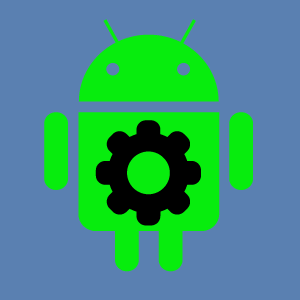
При этом каждое обновление затрагивает почти все стороны ОС: от механики работы до визуальных эффектов. Поэтому владелец, интегрируя новую прошивку на смартфон или планшет, может ожидать повышения плавности и отзывчивости даже у старого устройства.
Для чего следует прошивать Android
Хотя новая прошивка ускоряет работу девайса, это далеко не все причины, из-за которых владельцу многофункционального устройства стоит следить за выходом свежих версий прошивки смартфона. Оптимизация — еще одна причина, почему вам гарантированно захочется установить Android 4.4 на телефон.
Каждая новая прошивка несет ряд изменений, позволяющих ускорить работу устройства, а также экономить энергозаряд.
Смартфон или планшет становится более автономным, вам реже понадобится искать розетку или использовать портативное зарядное устройство.
Решение прошить Android на 4.4 подарит опыт прохождения новых игр для Андроид. Большинство популярных на Google Play разработчиков не адаптируют программные продукты для работы на устройствах с операционной системой старше KitKat, а это означает, что геймеру со старым смартфоном или планшетом приходится довольствоваться лишь ограниченным количеством игровых приложений.
Особенности прошивки Android 4.4 KitKat
Основные достоинства операционной системы KitKat перед предыдущими версиями — эффективный расход системных ресурсов и оптимизация оперативной памяти, что обеспечивает феноменальную функциональность. Детальный обзор Android 4.4 на двух одинаковых устройствах c предустановленными Jelly Bean и KitKat показывает солидный прирост в скорости работы у последнего.
Эта версия операционной системы вдохнула новую жизнь в бюджетные версии смартфонов и планшетов, поскольку оптимизация Android 4.4 гарантирует плавную работу даже на слабых устройствах с предустановленными 512 МБ оперативной памяти.
К другим немаловажным изменениям, которые заметят пользователи более старых версий ОС, следует отнести привлекательные функциональные обложки, эффект погружения, улучшенную многозадачность и быстродействие, сортировку контактов по популярности использования, а также умный определитель номера.
Вдобавок прошивка для Android 4.4 для планшета и телефона включает большое количество смайлов и оптимальные условия синхронизации с Google-диском. При установке KitKat станет намного проще передавать файлы в облачное хранилище.
Прошивка устройств до 4.4 KitKat
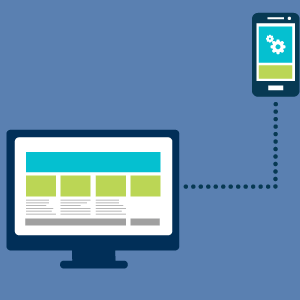
Кроме этого, понадобится исправный USB-кабель. Желательно проверить его перед тем, как приступать к обновлению. Также пользователь многофункционального устройства должен позаботиться о драйверах.
Прошивка Android 4.4 KitKat проводится через компьютер, куда присоединяется устройство. Следовательно, понадобится вручную установить на ПК необходимые утилиты для полного доступа к смартфону или планшету.
Поиск и скачивание прошивки
Прежде чем искать в интернете прошивку на свой смартфон или планшет, посетите сайт официального производителя вашего девайса. Довольно часто сами производители выпускают обновления прошивки для своих устройств.
Если там отсутствует необходимое обновление, можно рассматривать прочие источники. В процессе поиска не забудьте и про форум 4PDA. Высока вероятность, что именно на его страницах вы найдете прошивку KitKat для своего устройства. Кроме того, на этом сайте подробно описаны тонкости прошивки для девайсов различных компаний.
Обобщенная инструкция по прошивке устройства до версии Android 4.4
Прошивка каждого девайса проходит индивидуально, поскольку у устройств могут быть установлены свои загрузчики. Поэтому для обновления ОС нужно скачать отдельную программу, например, RockChip Batch Tool, KDZ Updater и прочие.
Подобрать программу без особых проблем вы сможете на форуме 4PDA. Процесс обновления довольно простой. Чтобы понимать, как перепрошить Android 4.4, вам достаточно знать общий принцип и придерживаться такой последовательности действий:
- Выключите устройство.
- Откройте заранее скачанную и установленную программу для прошивки.
- Присоедините гаджет к ПК и нажмите сочетание клавиш, которое переведет девайс в режим прошивки. Каждое устройство имеет свою комбинацию.
- Как только смартфон или планшет отобразится в скачанной программе, укажите в соответствующем поле директорию, где располагается прошивка, и запустите процесс обновления.
- Дождитесь окончания и перезагрузите устройство.
Независимо от того, какой софт для прошивки использовался, выполнение вышеизложенных действий гарантирует прошивку девайса как на официальную, так и на кастомную версию.
Удаление прошивки
Если по каким-либо причинам установленная операционная система не подошла, вы можете откатить весь процесс. Однако для этого понадобится ранее установленная прошивка.
Следует отметить, что сброс к заводским настройкам ни к чему не приведет. Вы только сотрете те данные, которые успели ввести, работая под новой ОС.
Источник